Po włączeniu komputera użytkownik może napotkać błąd podczas ładowania systemu operacyjnego. Ten ostatni będzie próbował przywrócić swoją pracę, ale bezskutecznie, po czym system zgłasza, że niemożliwe jest rozwiązanie tego problemu, a także konieczność przesłania informacji o problemie do firmy Microsoft. Klikając przycisk "Pokaż szczegóły", użytkownik będzie mógł odczytać nazwę istniejącego wydarzenia - "Uruchomienie naprawy w trybie offline" . W tym artykule powiem, co to jest Startup Repair Offline i jak naprawić ten błąd na komputerze.
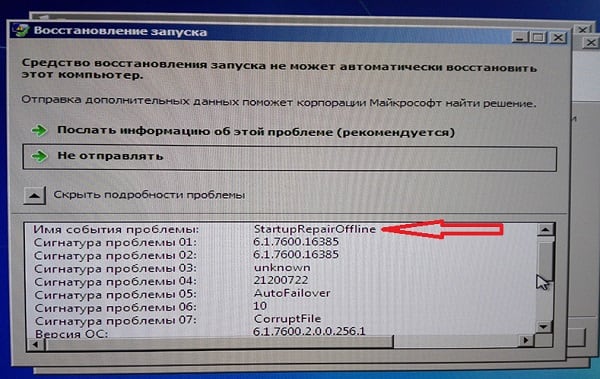
Treść artykułu:
- Что такое Startup Repair Offline 1 Co to jest naprawa początkowa w trybie offline
- Причины появления Startup Repair Offline 2 przyczyny uruchomienia naprawy w trybie offline
- Как исправить Startup Repair Offline 3 Jak naprawić program Startup Repair w trybie offline
- Заключение 4 Wniosek
Co to jest program Startup Repair w trybie offline
Przetłumaczony z języka angielskiego tekst ten brzmi "Przywracanie uruchamiania w trybie offline" , zwykle oznaczający sytuację, w której jakikolwiek błąd (awaria) doprowadził do niestabilności komputera. Po ponownym uruchomieniu komputera system próbował przywrócić normalne działanie (bez korzystania z połączenia sieciowego), ale nie udało się.
Dość często po tym komputer wchodzi w "cykliczny restart", ponownie uruchamiając ponownie i ponownie, próbując naprawić występujące dysfunkcje. Polecam przerwanie takiej "złej nieskończoności", a następnie działanie zgodnie z radą, którą opisuję poniżej.

Przyczyny uruchomienia naprawy w trybie offline
Najczęstsze wystąpienie opcji Startup Repair Offline jest związane z problemami na dysku twardym, w szczególności z uszkodzeniem obszaru systemowego dysku twardego, odpowiedzialnym za prawidłowe ładowanie systemu operacyjnego komputera.
W niektórych przypadkach przyczyną dysfunkcji Startup Repair Offline może być uszkodzenie rejestru, a także złośliwe działania programów antywirusowych. Zbadaliśmy, jaki rodzaj błędu podczas uruchamiania systemu w trybie offline był i usunięto przyczyny, teraz nauczmy się, jak rozwiązać ten problem.

Jak naprawić program Startup Repair w trybie offline
Aby rozwiązać problem Startup Repair Offline, polecam następujące rzeczy:
- Zresetuj ustawienia BIOS . Przejdź do systemu BIOS (zwykle naciskając F2 lub Del podczas uruchamiania systemu) i załaduj ustawienia domyślne (zazwyczaj opcja "Załaduj optymalizowane ustawienia domyślne"). Następnie zapisz dane zmian (zwykle naciskając klawisz F10) i zrestartuj komputer;
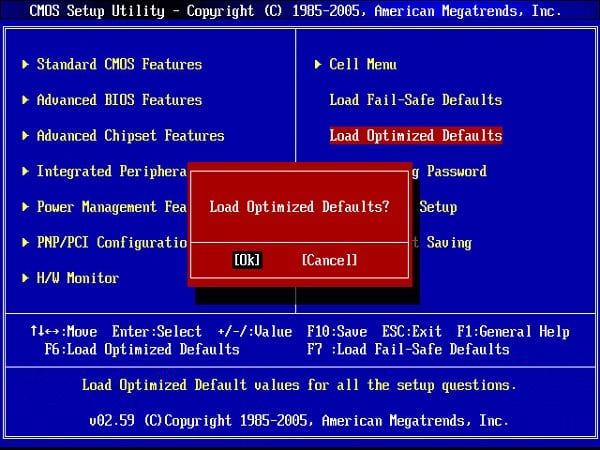
Wybierz "Zoptymalizowane ustawienia domyślne" w systemie BIOS - Sprawdź gęstość połączenia kabli z odpowiednimi złączami dysku twardego i płyty głównej komputera;
- Sprawdź, czy twój dysk twardy jest widoczny w BIOS-ie . Jeśli nie, spróbuj połączyć go z innym komputerem. Jeśli nie jest tam widoczny, być może twój dysk twardy musi zostać naprawiony lub wymieniony;
- Użyj opcji "restore startup" na dysku instalacyjnym . Ponieważ normalne ładowanie systemu operacyjnego na tym komputerze nie jest możliwe, zaleca się użycie dysku rozruchowego (dysku flash USB) z instalacyjną wersją systemu operacyjnego (symetryczną do tej, która jest już zainstalowana na komputerze). Trzeba uruchomić komputer z takiego dysku (w BIOSie, musisz najpierw ustawić opcję uruchamiania z dysku lub dysku flash), wybierz język, godzinę i klawiaturę w menu ustawień, kliknij "Dalej" (Next). Na następnym ekranie poniżej kliknij "Napraw komputer" (u dołu po lewej).
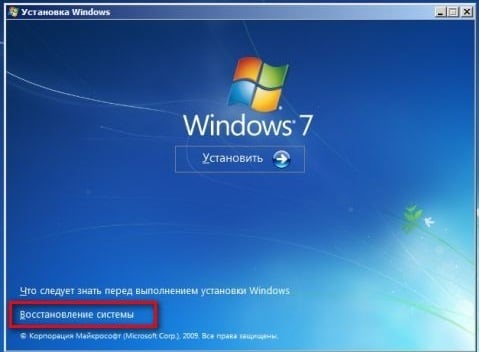
Wybierz "Przywracanie systemu" System będzie szukać problemów, kliknij "Dalej", wybierz bieżący system operacyjny. W oknie "Opcje przywracania systemu" kliknij "Naprawa uruchamiania" i poczekaj, aż proces sprawdzania i przywracania systemu rozpocznie się poprawnie. Po zakończeniu procesu uruchom ponownie komputer.
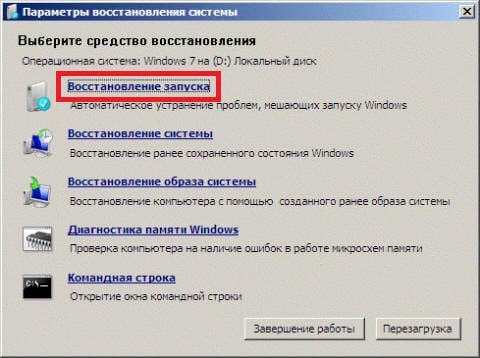
Użyj funkcji Napraw przy starcie, aby znormalizować komputer. - Użyj funkcji wiersza poleceń . Jeśli powyższe metody nie były skuteczne, użyj ponownie dysku instalacyjnego Windows, aby uruchomić z niego system. Na pierwszym ekranie instalacji naciśnij kombinację klawiszy Shift + F10, a przejdziesz do funkcji wiersza poleceń. W nim wpisz następujące polecenia, nie zapominając kliknąć na dane wejściowe po każdym z nich:
bcdedit / export c: \ bckp_bcd
attrib c: \ boot \ bcd -h -r -s
ren c: \ boot \ bcd bcd.old
bootrec / FixMbr
bootrec / fixboot
bootrec.exe / RebuildBcd
Zrestartuj nasz komputer. Jeśli system nie uruchomił się normalnie, to przynajmniej w wyświetlonym komunikacie o rozwiązanym problemie można wskazać plik powodujący problem (na przykład dowolną bibliotekę z rozszerzeniem .dll). Następnie należy spróbować znaleźć ten plik w sieci lub spróbować skopiować go z innego stabilnego komputera z podobnym systemem operacyjnym, a następnie przenieść go na problematyczny dysk twardy w odpowiednim katalogu (zazwyczaj jest to system windows \ system32).
Wniosek
Co zrobić z programem Startup Repair w trybie offline? Zalecam przede wszystkim użycie dysku (pendrive) z odpowiednią wersją systemu operacyjnego i wykonanie przywracania do eksploatacji systemu operacyjnego poprzez wybranie odpowiedniego odzyskiwania pozycji menu (w tym samym menu można również użyć pozycji "Przywracanie systemu"). Jeśli ta metoda nie pomogła, uruchom wiersz poleceń, a następnie wprowadź w nim powyższe polecenia, dzięki czemu pozbędziesz się programu Startup Repair Offline na swoim komputerze.

 ( 13 ocen, średnia: 4.54 na 5)
( 13 ocen, średnia: 4.54 na 5)